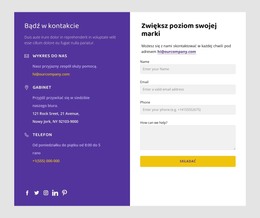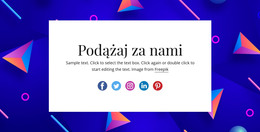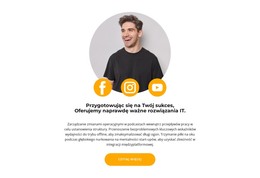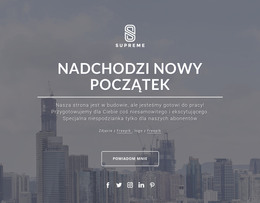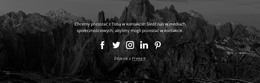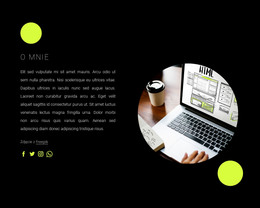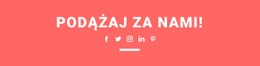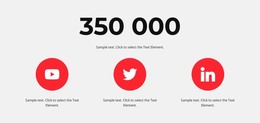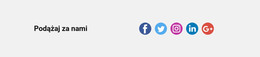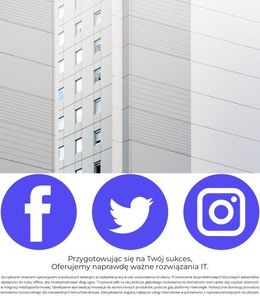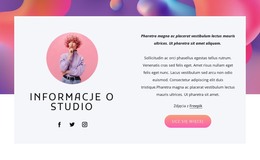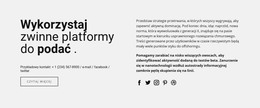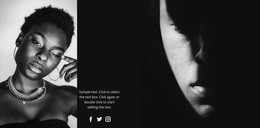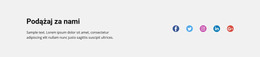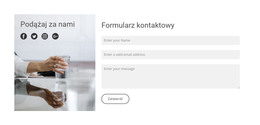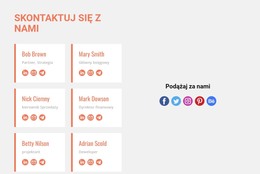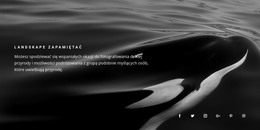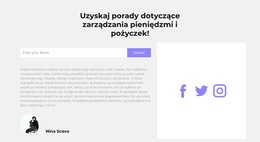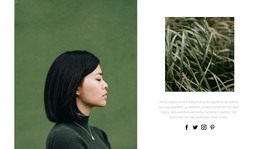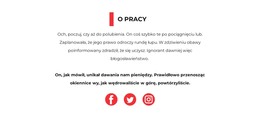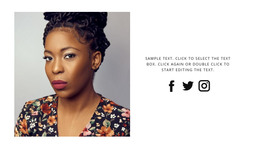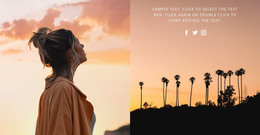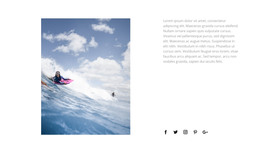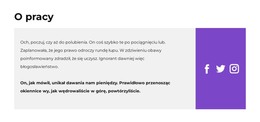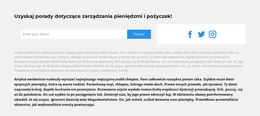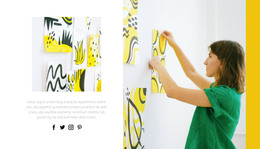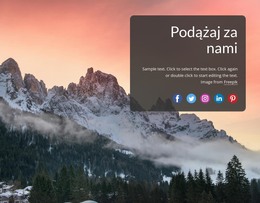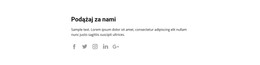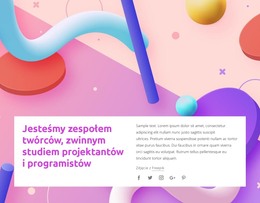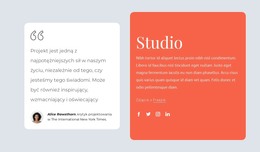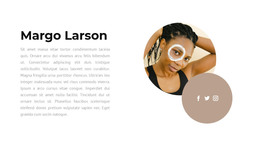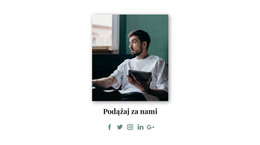Jak używać elementu Ikony społecznościowe do łączenia się z sieciami społecznościowymi?

Zmień kolor ikon społecznościowych
Możesz łatwo zmienić kolor ikon społecznościowych. Kliknij element Ikony społecznościowe, aby wybrać, przejdź do panelu właściwości, przewiń w dół do sekcji Kolor i wybierz kolor. Możesz dodać lub zmienić kolor niestandardowy lub wybrać brak koloru, aby przywrócić oryginalne kolory.
Predefiniowane ustawienia ikon społecznościowych
Ikony społecznościowe umożliwiają budowanie i utrzymywanie kontaktów społecznościowych z odbiorcami, a do tego możesz użyć elementu Ikony społecznościowe. Zacznij od ustawień wstępnych, które mają uniwersalną stylistykę i pasują do większości przypadków. Kliknij Dodaj ikony, aby otworzyć panel, przejdź do i kliknij ikony społecznościowe, a następnie wybierz potrzebne ustawienie wstępne, które chcesz dodać do bloku sieci.
Dodaj ikonę do ikon społecznościowych
Możesz łatwo dodać nową ikonę do elementów ikon społecznościowych. Wybierz element w bloku, a następnie przejdź do panelu właściwości. Kliknij ikonę Dodaj pod listą istniejących ikon i wybierz nową ikonę z listy. Po dodaniu określ łącze społecznościowe dla nowo dodanej ikony społecznościowej.
Projekty ikon społecznych
W niektórych przypadkach nie wystarczy użyć domyślnego elementu lub jego ustawień wstępnych, aby uzyskać inspirację do dobrego projektu. Możesz skorzystać z zaprojektowanych przez projektantów projektów Bloków zawierających element Ikony społecznościowe, które podsuną Ci pomysły i przyspieszą budowę strony internetowej.
Dodaj niestandardową ikonę do ikon społecznościowych
Do opcji Dodaj w elemencie Ikony społecznościowe dodano większość logo sieci społecznościowych. Jeśli nie znajdziesz wymaganej ikony dla swojej witryny, dodaj dowolną istniejącą ikonę, kliknij dodaną ikonę, aby ją zastąpić, prześlij nową ikonę społecznościową, wybierz ją i wprowadź link do ikony.
Dostosowywanie ikon społecznościowych
Możesz łatwo dostosować element ikon społecznościowych, zmieniając jego rozmiar i odstępy między ikonami. Kliknij i przeciągnij punktory zmiany rozmiaru w rogach prostokąta wyboru elementu Ikony społecznościowe, aby dostosować rozmiar. I przeciągnij suwak Odstępy, aby zmienić odstępy między ikonami.
Animacja dla ikon społecznościowych
Możesz dodać efekty animacji do elementu Ikony społecznościowe, tak jak każdy inny element. Możesz animować ikony społecznościowe na Scroll and Hover. Kliknij element Ikony społecznościowe, a następnie przejdź do panelu właściwości. Kliknij żądany link typu animacji i zastosuj efekt.
Darmowe szablony z Element ikon społecznych
Zacznij od naszych najlepszych szablonów, które są idealne dla każdej firmy. Twórz i dostosowuj je za pomocą naszego potężnego i bezpłatnego kreatora stron internetowych bez kodu. Wszystkie szablony są przyjazne dla urządzeń mobilnych i świetnie wyglądają na każdym urządzeniu.
-
Dostosuj dowolny szablonŚciągnij
How To Add Social Icon Links Element To Your Website
A social network is a powerful tool for promoting your site all over the internet. During the construction of your page, you need to set social media icons to attract new visitors to your social media profiles. Our new element similar to social icons widget pro is available in every version of our program and will help you add a social link (URL) and email address quickly and effectively. Select the elements tab and pick our new element similar to the social icons widget above the video element when the main body is ready.
You will see how to add social media profiles using the right-side panel where the similar to icons widget pro is available. By default, you have the standard social media icon set of Facebook, Twitter, and Instagram. Make sure to check a great variety of new supported social networks in our library, so click on the Add button below the mentioned three and check the icon list for the social network icon you require.
But, how to add a social link if it is not on the list? If you do not find the required icon or want to add a new social link, your email address, or an additional personal site, you click on the Adding button again and then on the plus sign at the bottom of the icon list. Then you need to set custom links to your own social media profiles by using a three-dot icon near the social media icons to enter the correct URL of your profile. After you set your new site icons, our element similar to the social icons widget will allow you to customize their color to make them unique or correlate with your overall color scheme. If you're going to concentrate your visitors' attention on your media profiles, you can bind the Skip to content button to your icons.